كيفية تثبيت ماين كرافت ماين كرافت الخادم. كيفية تثبيت خادم Minecraft ووضع تعديل عليه.
قبل أن تبدأ تركيب الأزياء على Minecraft، فمن الضروري نسخ كل ما تبذلونه من إنقاذ اللعبة في أي مجلد ، في حالة حفظ ، يمكنك استعادتها دون أي مشاكل.
1 . أول شيء تحتاج إلى تحميل أي وزارة الدفاع للعبة. Mods for minecraft مجموعة ضخمة ، يمكنك اختيار التعديل الذي يهمك في القسم .
2 . بعد تنزيل mod ، تحتاج إلى فتح ملف يسمى minecraft. يمكنك العثور عليها في هذا المجلد: إسم المنتج polzovatelyaAppDataRoaming.minecraftbin. إذا لم تجد ملف minecraft .jar ، يمكنك العثور عليه باستخدام Search ، فأنت بحاجة إلى إدخال minecraft .jar في البحث وسيعطيك المستكشف النتائج. يمكنك أيضًا الاطلاع على خيارات البحث الأخرى في المقالة..
3 . افتح minecraft مع مساعدة من ينرر.
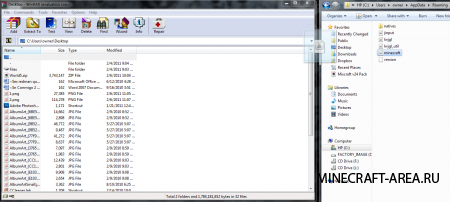
4 . في الوقت نفسه ، تحتاج إلى فتح ملف وزارة الدفاع ونسخه في ملف النظام للعبة ماين كرافت. يرجى ملاحظة أن التعديلات يمكن أن تحتوي ليس فقط على الملفات ، ولكن أيضا المجلدات ، مما يعني أنه يجب عليك نسخها. في هذه اللقطات ، نعرض لك مثالاً لتثبيت mod for minecraft من Zhar
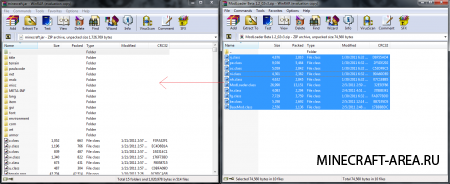
5. احذف المجلد بالاسم التلوي INF هي في minecraft.احفظ التغييرات وأغلق WinRar.
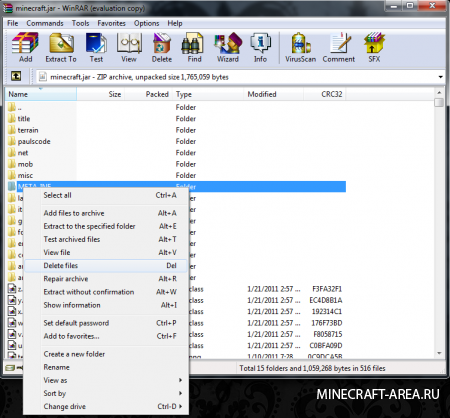
6. فتح اللعبة ، يعمل وزارة الدفاع!
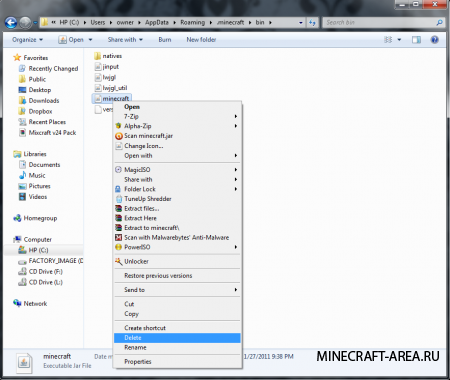
إذا لم تعمل اللعبة بشكل صحيح أو سيكون لديك شاشة سوداء أثناء الإطلاق ، فستحتاج إلى القيام بذلك:
احذف ملف minecraft .jar ، الملف الموجود في المجلد فيج: اسم المستخدم _ polzovatelyaAppDataRoaming.minecraftbin.
بعد ذلك ، تحتاج إلى بدء اللعبة مرة أخرى ، فإنه يجب استعادة هذا الملف تلقائياً والعمل بشكل صحيح مرة أخرى.
قد يحدث أنك لم تنسخ جميع الملفات. إذا كنت لا تزال ترغب في تثبيت هذا التعديل ، فتأكد من أنك قمت بنسخ جميع الملفات في ملف النظام الخاص باللعبة. كل شيء سيعمل فقط عندما يعمل modes الذي تم تنزيله ، إذا كان moded مكسورة ، ثم إعادة التثبيت لن يساعد هنا.
تثبيت وزارة الدفاع على الخادم
تثبيت mod على الخادم هو نفسه تقريبا ، إلا أنك تحتاج إلى نسخ وزارة الدفاع إلى ملف يسمى minecraft _server.jarو لا حاجةحذف المجلد META-INF.
كيفية تثبيت تعديلات منفصلة على ماين كرافت الإصدار 1.6.1
لذلك تابع لتثبيت وزارة الدفاع على الإصدار 1.6.1
انتقل إلى المجلد٪ appdata٪ /. Minecraft / الإصدارات
قم بنسخ المجلد 1.6.1 ولصقه كـ 1.6.1 (اسم mod) - الآن يجب أن يكون هناك مجلدان 1.6.1 (اسم mod) و 1.6.1
انتقل إلى المجلد الجديد وقم بتغيير اسم ملفات jar و json بنفس طريقة المجلد
افتح json باستخدام Notepad أو محرر نصوص آخر واستبدله بـ:
"id": "1.6.1" ،
في
"id": "1.6.1 (mod name)" ،
وبالمثل ، تحتاج إلى القيام به مع ملف جرة
وزارة الدفاع المثبتة!
تأكد من الاطلاع على عرض التثبيت الخاص بالمودم على الخادم
تثبيت mod يدعى Cube World
تركيب
1. اذهب إلى مجلد اللعبة٪ appdata٪ /. Minecraft / الإصدارات
2. نسخ وإعادة تسمية المجلد 1.6.1 إلى Cube_World_1.6.1 الآن لديك مجلدان 1.6.1 و Cube_World_1.6.1
3. في المجلد الجديد ، نقوم بتغيير اسم الملفات 1.6.1.jar و 1.6.1.json إلى Cube_World_1.6.1.jar و Cube_World_1.6.1.json
4. افتح الملف Cube_World_1.6.1.json Notepad
5. قم بتغيير "id": "1.6.1" إلى "id": "Cube_World_1.6.1" واحفظ التغييرات
6. افتح Cube_World_1.6.1.jar بمساعدة أرشيفي وقم بنسخ جميع ملفات mod إلى Cube_World_1.6.1.jar. احذف المجلد META-INF من الملف Cube_World_1.6.1.jar
7. افتح مشغل Minecraft Launcher وأنشئ ملفًا شخصيًا جديدًا. في النافذة التي تحتوي على نسخة استخدام الإصدار ، حدد Cube_World_1.6.1
سوف تحتاج
- - حقوق المسؤول
- - ملفات التثبيت لـ Minecraft Forge و ModLoader
- - المثبت على وزارة الدفاع المطلوب
- - أي أرشيفي
تعليمات
من المهم إجراء حجز: لديك الفرصة لتثبيت المكونات الإضافية ، وبصفة عامة ، أية منتجات برامج على الجهاز متعدد اللاعبين فقط إذا تم منحك السلطة الإدارية على هذا المورد. لاعبين عاديين في مثل هذه الإجراءات غير مؤهلة. يجب على المشرف قبل القيام بها إجراء بعض التدريب بالضرورة. تأكد من نسخ جميع الألعاب المحفوظة إلى مجلد تم إنشاؤه خصيصًا لهذا الغرض - في حالة حدوث أي فشل في الخادم أثناء تثبيت المكونات الإضافية. ثم ، حتى لو حدث ذلك ، يمكنك بسهولة استعادة الحالة الأصلية للمورد. خلاف ذلك ، سوف يضطر جميع مستخدميها لبدء اللعب من الصفر.
بادئ ذي بدء ، قم بتثبيت اثنين من تعديلات شاملة ، على رأسها سيتم تثبيت الباقي ، ModLoader و Minecraft Forge. بعد تنزيل ملفات التثبيت الخاصة بهم ، قم أولاً بفتح أرشيف الملف الأول مع أي برنامج أرشيفي خاص. تسجيل الدخول إلى جرة الخادم أيضا. حدد كافة المجلدات في الأول ، باستثناء META.INF (إذا كان موجوداً ، لن يبدأ أي mod) ونقلها إلى الثانية. تحقق من الملقم بعد مثل هذه التلاعبات وتأكد من القيام بنفس الشيء بعد كل خطوة من تثبيت التعديلات. انتظر حتى تظهر علامة "تم" على الشاشة التي تظهر وتوقف مورد اللعبة باستخدام الأمر / stop. كرر الخطوات المذكورة أعلاه مع Minecraft Forge.
قم بتنزيل mod الذي تهتم به من برنامج عرض الموارد الموثوق به لـ Minecraft. يمكنك - إذا كنت ترغب وتمتلك مهارات معينة - إنشاء مثل هذا البرنامج بنفسك. على أي حال ، تأكد من أن وزارة الدفاع تعمل وليس للضرب. في الحالة الثانية ، لن يتم تشغيله على أي حال ، ولكنه قد يسبب بعض المشاكل في عمل الخادم (والذي من الواضح أنه لن يساهم في نمو شعبيته بين اللاعبين).
قم بتثبيت التعديل المطلوب بنفس الطريقة - عن طريق نقل ملفاته من الأرشيف إلى الدليل باستخدام مورد اللعبة الخاص بك. انظر ، إذا تم حفظ META.INF هناك (على الرغم من أنه إذا كان هناك بالفعل أي تعديلات على الخادم ، لا ينبغي أن يكون هناك مثل هذا المجلد). إعادة التحقق من أداء مورد اللعبة. إذا ظهرت بعد بدء تشغيل وحدة الخدمة مع ظهور شاشة سوداء ولم تبدأ اللعبة ، تحقق من وجود مجلد حاوية في الدليل minecraft.jar. في حالة حفظها هناك ، احذفها - وإلا لن تعمل اللعبة. ستطلق Minecraft الملفات الضرورية تلقائيًا بعد الإطلاق ، لكنها الآن ستكون متوافقة مع التعديلات الجديدة.
على الرغم من الإمكانيات اللامحدودة في البداية لإنشاء عالمك الخاص في Minecraft ، يمكنك هنا أيضًا إضافة محتوى اللعبة عن طريق تثبيت العديد من التعديلات.
إضافة التعديل
للبدء ، دعونا معرفة كيفية تثبيت وزارة الدفاع على العميل Minecraft. إذا كنت قد حاولت بالفعل تثبيت غش على Minecraft ، ثم تعامل مع هذه المهمة دون صعوبة.
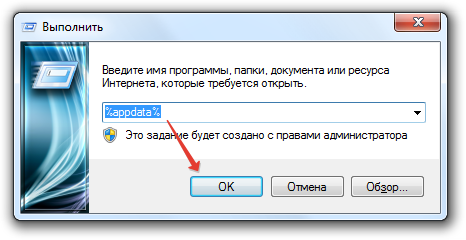
إذا كان هناك داخل مجلد "minecraft.jar" مجلد "META-INF" ، فاحذفه ، وإلا فلن يبدأ العميل.
بعد إضافة الملفات ، يمكنك تشغيل اللعبة والتحقق من أدائها.
وزارة الدفاع Herobrin
كل لاعب في Minecraft سمع أسطورة Herobrine - شخصية غامضة مع عيون بيضاء ، والتي يمكن رؤيتها في الضباب. فهو لا يصنع أي شيء ، ولا يحمل لقبًا فوق رأسه ، وقد يظهر في عالمك ، حتى إذا كنت تلعب في وضع لاعب واحد ولا ترتبط بالإنترنت.
إذا كنت مفتون بهذه القصة ، لا تنتظر ظهور هذه الأساطير maynkraftovskoy ، النظير عبثا في الضباب. تثبيت وزارة الدفاع على Herobrina والمتعة ، الفارين من سعيه. 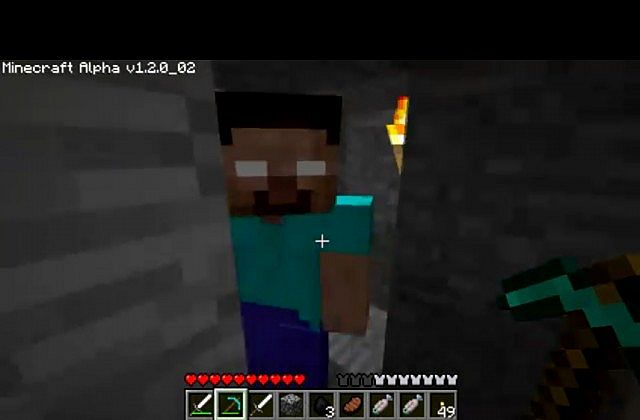
عادة ، لا يختلف تركيب جهاز Herobrin عن تركيب تعديلات أخرى ويتكون من نقل الملفات من الأرشيف إلى الدليل "minecraft.jar". ومع ذلك ، يمكنك تنزيل إصدارات مختلفة من التعديل ، على التوالي ، وسوف يختلف ترتيب التثبيت. لذلك ، تأكد من قراءة الملفات "readme" الموجودة داخل الأرشيف - ويشار دائمًا إلى أمر التثبيت هناك.
في بعض الأحيان يكفي لتشغيل الملف "EasyModInstaller.jar" ، الذي يتم تخزينه في الأرشيف مع تعديل ، اختر "minecraft.jar" وقم بتثبيته.
تثبيت وزارة الدفاع على الخادم
تعاملنا مع العميل ، والآن دعونا نرى كيفية تثبيت وزارة الدفاع على ماين كرافت على الخادم.
من المهم! إذا قمت بوضع mod على الخادم ، تأكد من أنه على العميل الخاص بك ، وإلا لن تعمل اللعبة بشكل صحيح.
بالإضافة إلى ذلك ، يجب تثبيت هذه الأوضاع نفسها مع أصدقائك ، وإلا لن يكونوا قادرين على الاتصال بالخادم الذي قمت بإنشائه.
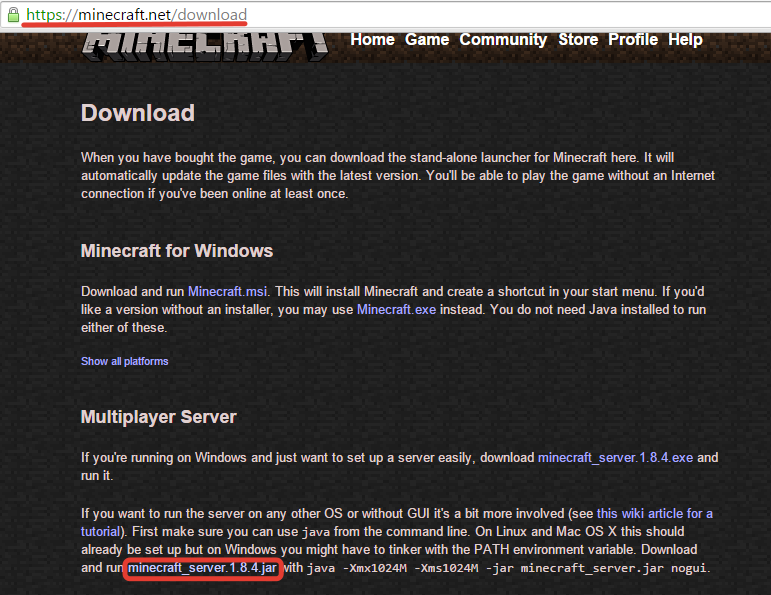
عند تثبيت وزارة الدفاع على الخادم ، لا تحذف مجلد "META-INF"! من الضروري محوها فقط عند تثبيت التعديل على العميل.
قم بتشغيل الملف الدفعي مرة أخرى للتحقق من الخادم. احذف العوالم التي ظهرت واهتم بالمجلد "mods" - تحتاج فقط إلى تحميل الأرشيفات التي تم تنزيلها مع تعديلات عليها ، وبعد ذلك ستظهر على الخادم.
تركيب وزارة الدفاع على سبيل المثال الصناعية Craft2
العملاء:1. افتح "... / / Minecraft / bin / minecraft.jar" مع أي أرشيفي.
2. احذف المجلد "META-INF".
3. نسخ محتويات أرشيف وزارة الدفاع إلى "... /. Minecraft / bin / minecraft.jar":
SpaceToad "ق MCForge
4. تحميل وزارة الدفاع نفسها
5. وضع industrialcraft-2.jar في "... /. Minecraft / mods" (يتم إنشاء المجلد عندما يبدأ العميل مع التعديلات المذكورة أعلاه ، يمكنك إنشاء ذلك بنفسك).
6. أغلق الأرشيف واللعب.
إذا لم تبدأ اللعبة ، حاول حذف (إعادة تسمية) مجلد التكوين.
الخادم
1. افتح minecraft_server.jar مع أي أرشيفي.
2. انسخ محتويات SpaceToad "s MCForge - API إلى minecraft_server.jar.
3. قم بتنزيل IC2
4. قم بنقل ملف industrialcraft-2-server_x.xxx.jar إلى المجلد "... / mods /" الخاص بدليل الخادم (يتم إنشاء مجلد "mods" عند بدء تشغيل الخادم أو يمكنك إنشاؤه بنفسك) ، حيث x.xxx هو إصدار mod.
5. إذا كنت قد بدأت بالفعل الخادم ، فأنت بحاجة إلى إنشاء عالم جديد ، لأن يضيف IC2 خامات جديدة ، لهذا ، في دليل الخادم ، قم بحذف المجلدات: "world" ، "world_nether" ، "world_the_end".
6. بدء تشغيل الخادم واللعب!
تحذير! لا تحذف مجلد "META-INF" في serverXXXX.jar ؛ يجب أن تطابق إصدارات IC2 المثبتة على الخادم والعميل.
تثبيت الإضافات في Minecraft
تثبيت المكونات الإضافية بسيط للغاية ولا يتطلب الكثير من الجهد ، التثبيت في بضع خطوات ، لذلك تحتاج إلى تثبيت CraftBukkit:1. قم بتنزيل المكون الإضافي الذي تحتاجه.
2. انسخ ملف .jar والملفات الأخرى المطلوبة إلى مجلد "plugins" في مجلد الخادم.
3. قم بتشغيل الخادم وانتظر حتى يتم تحميله بالكامل.
4. اكتب التوقف في وحدة تحكم الخادم لإيقافه بأمان.
5. قم بتشغيل الخادم مرة أخرى.
6. كل شيء! الآن تم تثبيت البرنامج المساعد الخاص بك وعلى استعداد للذهاب.
تحديث المكونات الإضافية في Minecraft:
1 تحتاج إلى إنشاء مجلد "تحديث" داخل مجلد "المكونات الإضافية".
2 ثم يجب عليك تنزيل الإصدار الجديد من المكون الإضافي الذي تريد تحديثه.
3 قم بتحريك المكون الإضافي الذي تم تحديثه إلى ملف .jar الذي تم إنشاؤه حديثًا في المجلد الذي تم إنشاؤه.
4 قم بإعادة تشغيل الخادم عن طريق إدخال أمر الإيقاف في وحدة التحكم ، ثم ابدأ.
5 كل شيء ، يتم تحديث البرنامج المساعد!
تكوين ملفات تكوين المكون الإضافي
جميع ملفات التكوين (التكوينات) لديها ملحق .yml ، يمكن تحريره مع أي محرر نصوص. وكقاعدة عامة ، توجد إعدادات المكون الإضافي على: / plugins / Plugin_name / config.yml. عادة ما يكون وصف الإعدادات موجودًا في صفحة تنزيل المكون الإضافي.
ملف التكوين الرئيسي لـ Bukkita هو bukkit.yml ، والذي يقع في جذر الخادم. يحتوي هذا الملف على جميع المتغيرات الضرورية للتحكم في طريقة اللعب.
جزء مع الوصف:
الإعدادات: allow-end: true (edge on) warn-on-overload: true spawn radius: 1 (radius of spawn، operator can dig on it) permissions-file: permissions.yml (access file) update-folder: update (مجلد للتحديثات) ping-packet-limit: 1000 (time time before time out) aliases: icanhasbukkit: version database: username: bukkit (database user name) isolation: SERIALIZABLE driver: org.sqlite.JDBC (نوع قاعدة البيانات) كلمة المرور: الفظ (كلمة مرور مستخدم قاعدة البيانات) url: jdbc: sqlite: (DIR) (NAME) .db (مسار قاعدة البيانات)
إذا كان لديك فجوات مع تثبيت المكونات الإضافية أو تعديل ، يرجى الاتصال
